解答快速打开设备管理器的方法
- 分类:Win8 教程 回答于: 2018年11月05日 10:02:00
虽然我们工作学习都使用到电脑,但是我们对于电脑的小常识还不能够完全的了解,比如查看电脑上的各个设备是否运行正常,以及如何卸载掉某些错误的设备程序。这时候就需要打开设备管理器来了解,下面一起带你了解下打开设备管理器的常见方法。
我们经常要查看电脑的设备管理器来检查电脑硬件的问题,比如网卡驱动出现的故障,就需要打开设备管理找到网卡驱动进行更新之类的,那么有没有快速的办法打开电脑设备管理器呢?下面小编介绍几种常见打开设备管理器的方法。
以下就是打开设备管理器的常见方法:
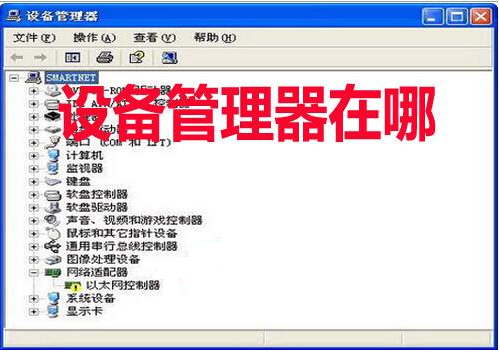
怎么打开设备管理器图-1
(一)win7系统打开设备管理器的步骤
方法一:
1、win7系统电脑右键桌面的【计算机】图标,可以选择【管理】或者【属性】。都能从不同入口找到设备管理器
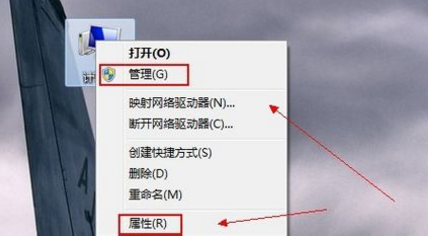
设备管理器图-2
2、win7系统电脑从计算机【管理】中可以看到设备管理器
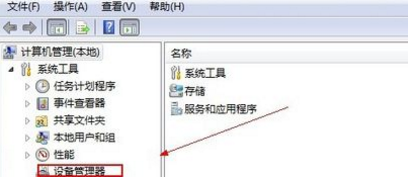
win10图-3
3、计算机【属性】中可以看到计算机的系统属性和【设备管理器】

设备管理器图-4
方法二:
1、win7系统电脑按住【开始】——【控制面板】,认识控制面板是计算机管理的第一入口是熟悉计算的第一步,在控制面板中可以找到查看和修改计算机的所有入口。
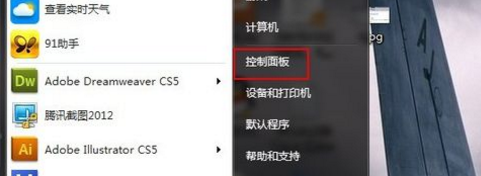
win10图-5
2、将右上角的【查看方式】切换为【小图标】,就能很快速的找到【设备管理器】
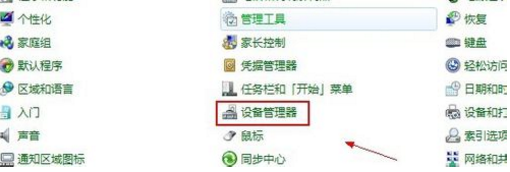
win7图-6
方法三:
1、win7系统电脑按住win+r,打开【运行】,输入devmgmt.msc命令。设备管理器此时就会马上弹出,这是最快捷的方法。

怎么打开设备管理器图-7
(二)win10系统打开设备管理器的步骤
方法一:
1、进入win10系统桌面鼠标右键桌面上的“此电脑”图标,选择“管理”打开。

win10图-8
2、在“计算机管理”界面中点击“系统工具”下下拉框中的“设备管理器”就可以打开Win10的设备管理器了。
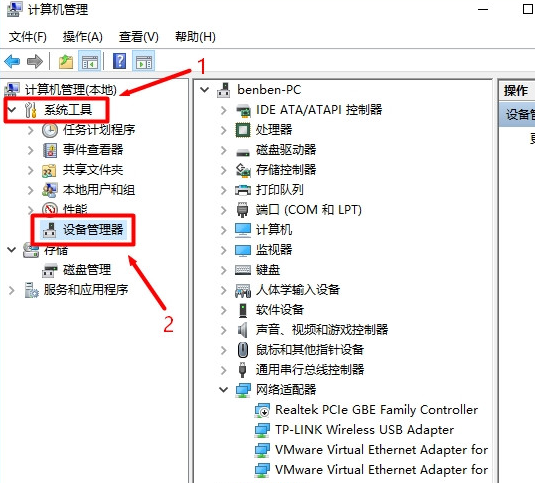
win7图-9
方法二:
1、在电脑左下角搜索“设备管理器”,出现的列表点选择设备管理器,即可进入设备管理器。
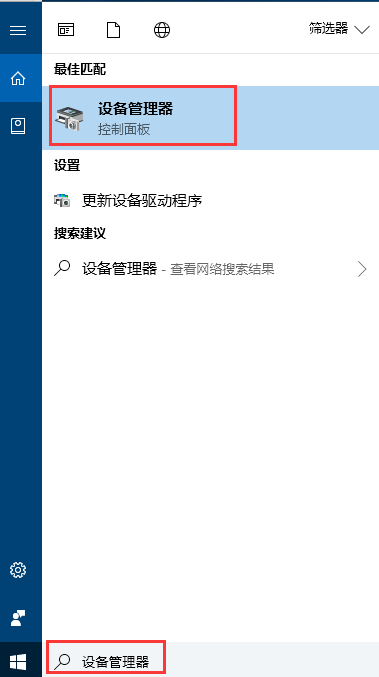
win7图-10
方法三:
1、同样win10系统电脑按住win+r,打开【运行】,输入devmgmt.msc命令。设备管理器此时就会马上弹出,这是最快捷的方法。
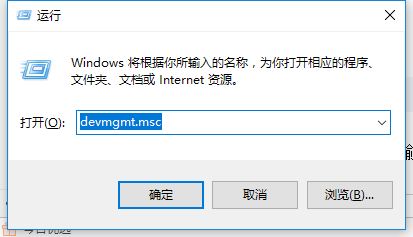
win7图-11
以上是打开设备管理器的常见方法。
 有用
26
有用
26


 小白系统
小白系统


 1000
1000 1000
1000 1000
1000 1000
1000猜您喜欢
- win8系统和win7系统有什么区别..2021/11/24
- 电脑怎么重装系统方法win82023/03/27
- win8一键换系统图文教程2017/07/18
- Win8如何升级Win10系统步骤教程..2022/05/13
- 为你解答win8重装系统方法2018/11/14
- win8怎么升级win10系统2022/09/04
相关推荐
- 番茄花园win8安装版镜像系统下载..2017/06/09
- 如何设置电脑自动关机,小编教你电脑怎..2018/03/13
- 笔记本风扇声音大,小编教你如何降低笔..2018/05/04
- 深度技术windows8 32位纯净版系统下载..2021/11/17
- 三星电脑一键重装系统win8详细步骤..2019/10/10
- 练习win8系统怎么安装2019/03/20

















